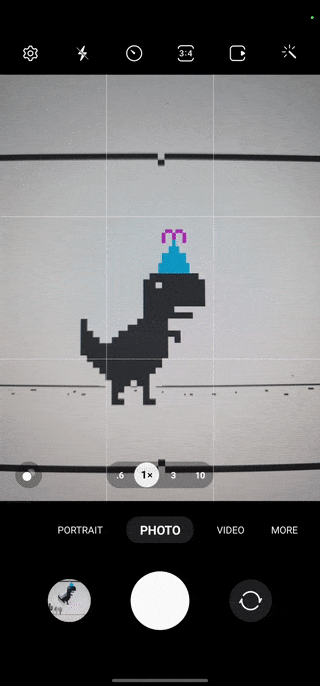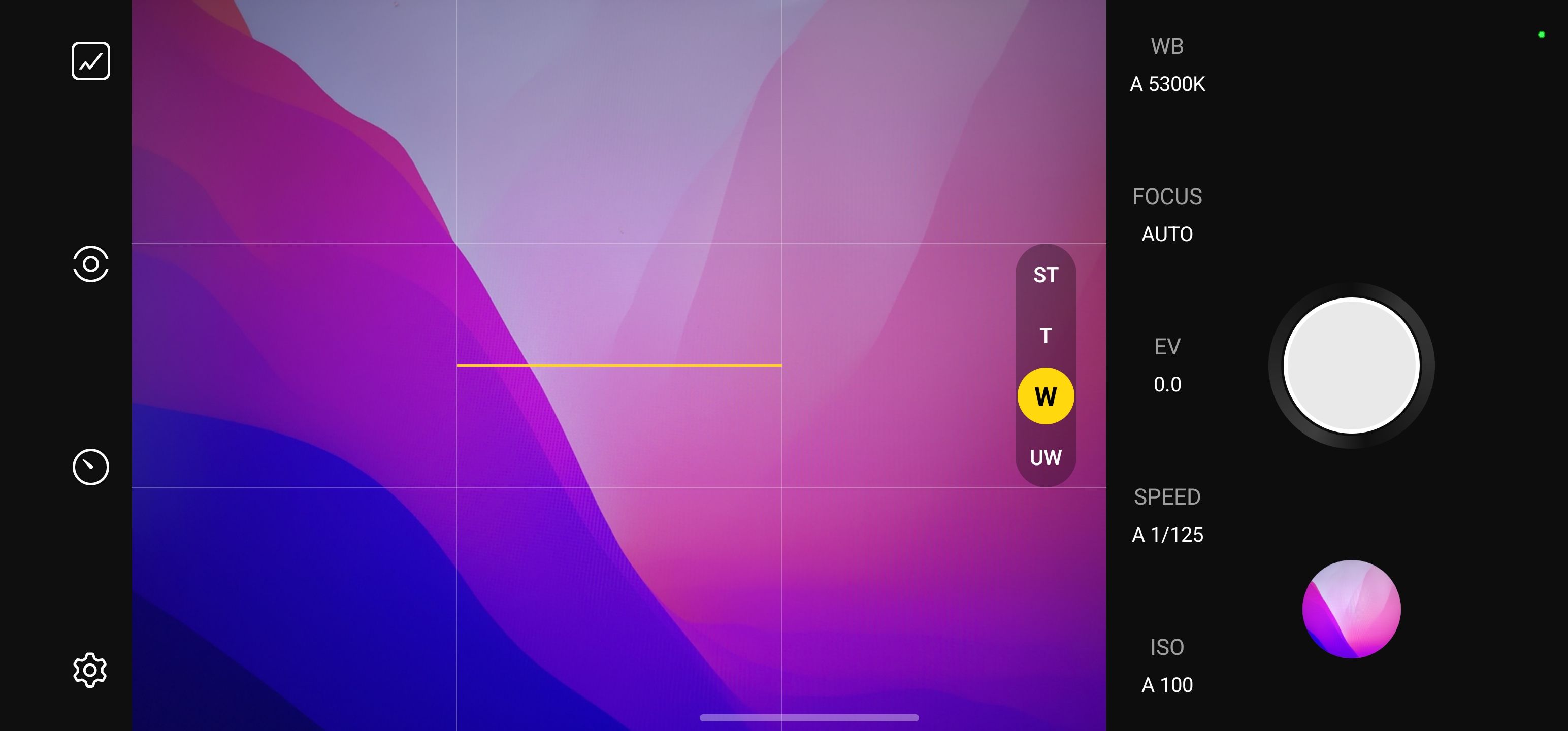As câmeras dos smartphones da Samsung estão entre as melhores do mercado. Os carros-chefe da empresa competem constantemente com o Google Pixel 8 Pro e o iPhone 15 Pro Max pelas melhores honras de câmera de smartphone. Você provavelmente está se perguntando onde estão todos os recursos essenciais da câmera e do aplicativo Gallery que a Samsung escondeu em seus dispositivos premium – especialmente se você for novo no ecossistema. Portanto, para você começar a dominar a fotografia com seu Samsung Galaxy S22, compilamos as cinco dicas principais compartilhadas por nossos especialistas entusiasmados com câmeras.
Tire fotos em resolução total
Por padrão, o trio Samsung Galaxy S22 não tira fotos na resolução total do sensor principal da câmera. Como muitos telefones Android, ele emprega uma técnica chamada pixel binning, que visa aumentar o desempenho com pouca luz em detrimento de alguma resolução. Isso normalmente é uma coisa boa, mas se você quiser tirar algumas fotos com resolução total de 50 (ou 108) megapixels, a opção está escondida atrás das opções de proporção do aplicativo da câmera:
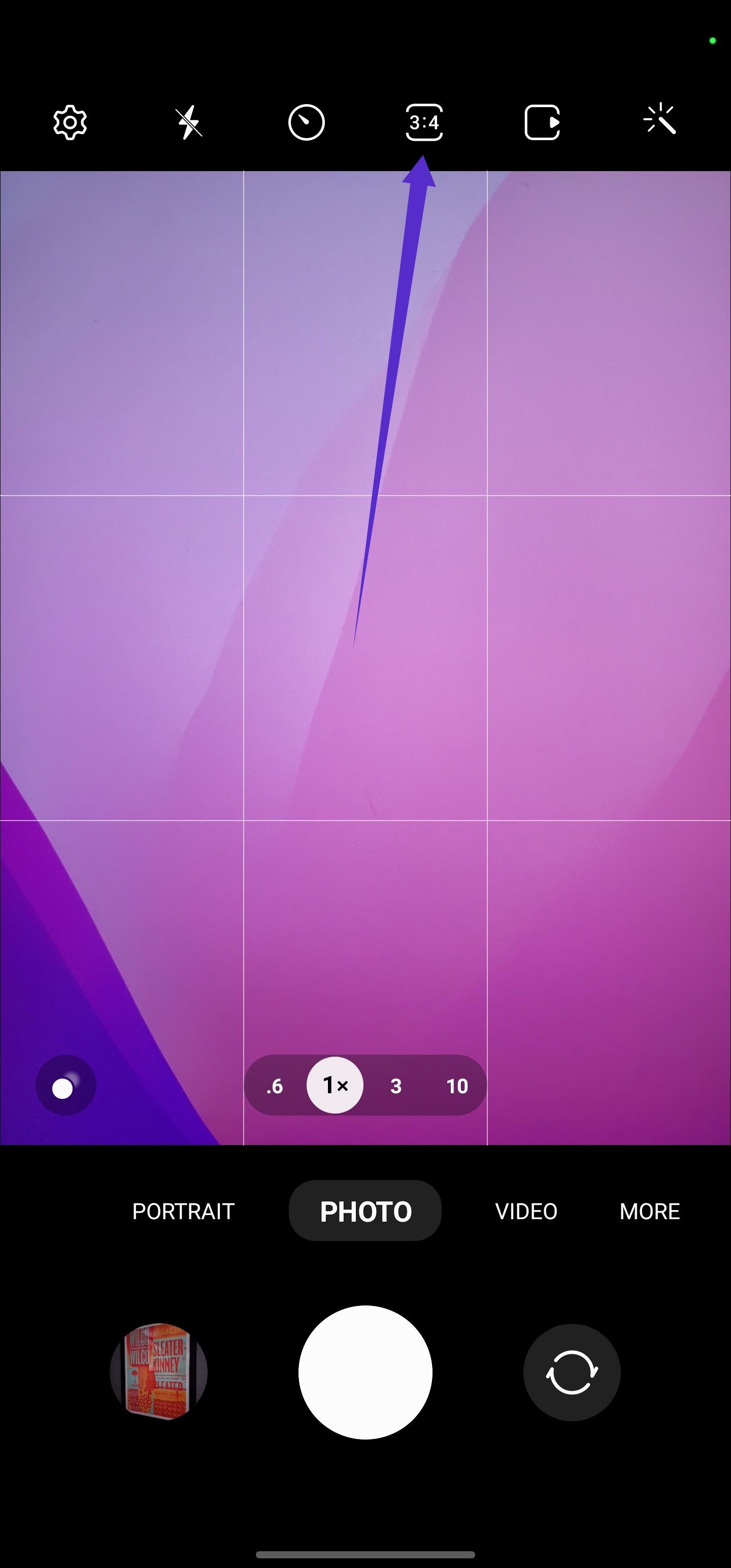
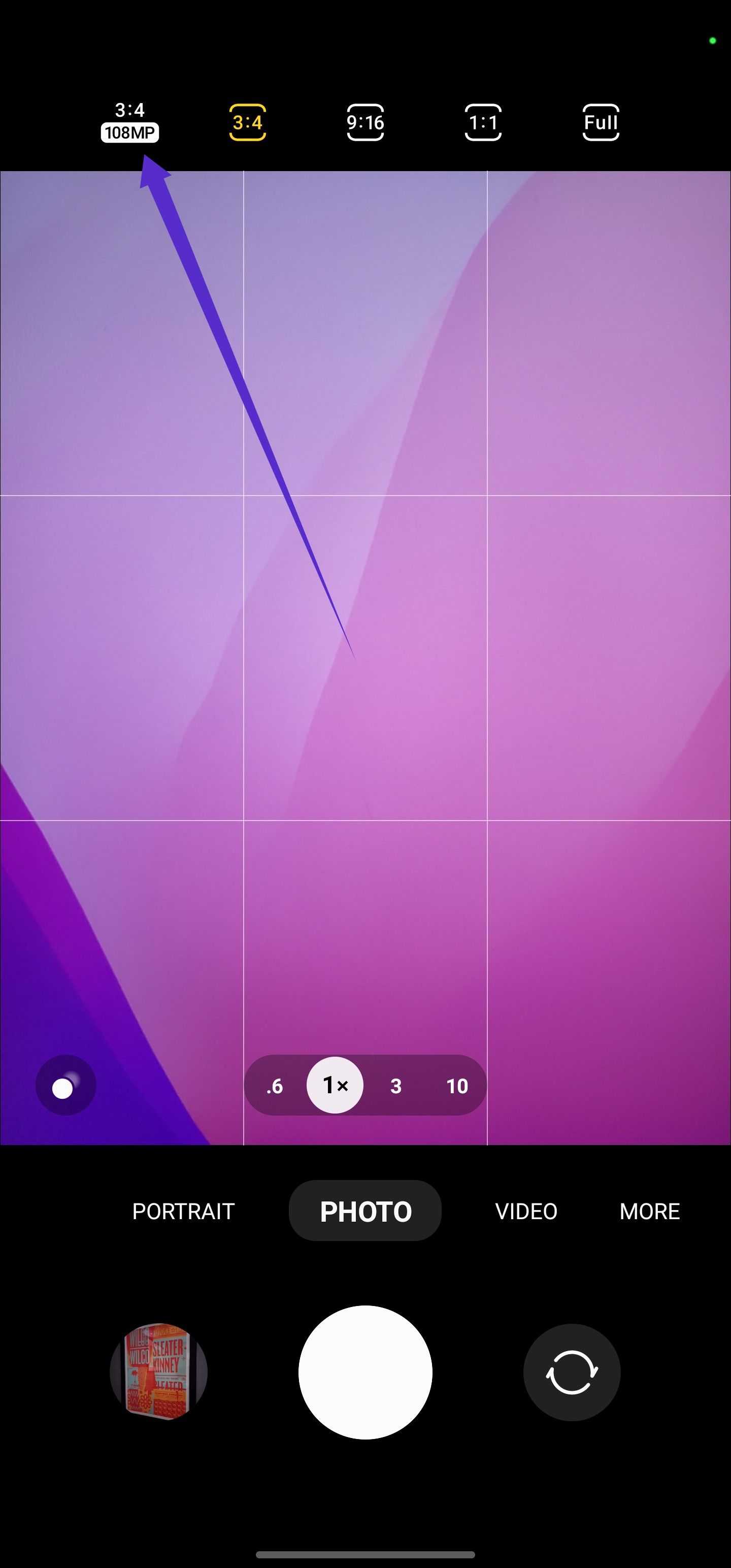
Toque onde diz 3:4 e escolha a opção na extrema esquerda (ainda é 3:4, mas também 50 megapixels no S22 e S22 + ou 108 megapixels no S22 Ultra). A configuração de resolução total permanecerá ativada até que você a altere manualmente, então não se esqueça: esses arquivos grandes se somam.

O que é pixel binning e o que isso significa para sua fotografia móvel?
Megapixels não são apenas uma questão de resolução
Ative comandos de voz para obter a foto perfeita
Este novo recurso não é facilmente detectável; A Samsung permite tirar uma foto com um comando de voz. Veja como configurar o recurso:
- Abra o aplicativo Câmera.
- Toque em configurações ícone no canto superior esquerdo.
- Em Geral, toque em Métodos de tiro.
- Alternar Comandos de voz sobre.
Com esta configuração ativada, você poderá tirar uma foto dizendo “sorrir”, “queijo”, “capturar” ou “tirar”. Isso é ótimo para tirar fotos de grupo sem precisar segurar o telefone.
Faça GIFs rápidos
Por padrão, deslizar para baixo no botão do obturador no aplicativo de câmera do Galaxy S22 irá capturar uma série de fotos. Essa é uma dica útil por si só (de nada!), mas você também pode fazer com que o telefone junte esses quadros em um GIF animado.
Capturando um GIF no Galaxy S22 Ultra.
- Abra o aplicativo Câmera.
- Toque em configurações ícone no canto superior esquerdo.
- Em Imagens, toque no Deslize o botão do obturador para.
- Selecione Criar GIF.
Deslizar para baixo no botão do obturador e mantê-lo pressionado iniciará um contador próximo ao seu polegar; esse é o número de quadros no seu GIF. Esses GIFs são capturados em uma resolução de 480×640 e compactados, portanto, seus arquivos não devem ficar muito grandes para serem enviados de maneira conveniente, como às vezes acontece com os GIFs exportados de fotos em movimento.
Evite fotos distorcidas ao tirar fotos olhando para baixo
Se você já tentou tirar uma foto de uma superfície plana – uma folha de papel sobre uma mesa, por exemplo – você deve ter notado que pode ser difícil obter a perspectiva correta. Se você estiver um pouco fora do eixo e seu assunto parecer deformado. Aponte a câmera do seu S22 para baixo e você verá dois círculos aparecerem. Quando eles estão alinhados, isso significa que seu telefone está paralelo ao solo – e em posição de tirar uma bela foto nivelada da superfície abaixo.

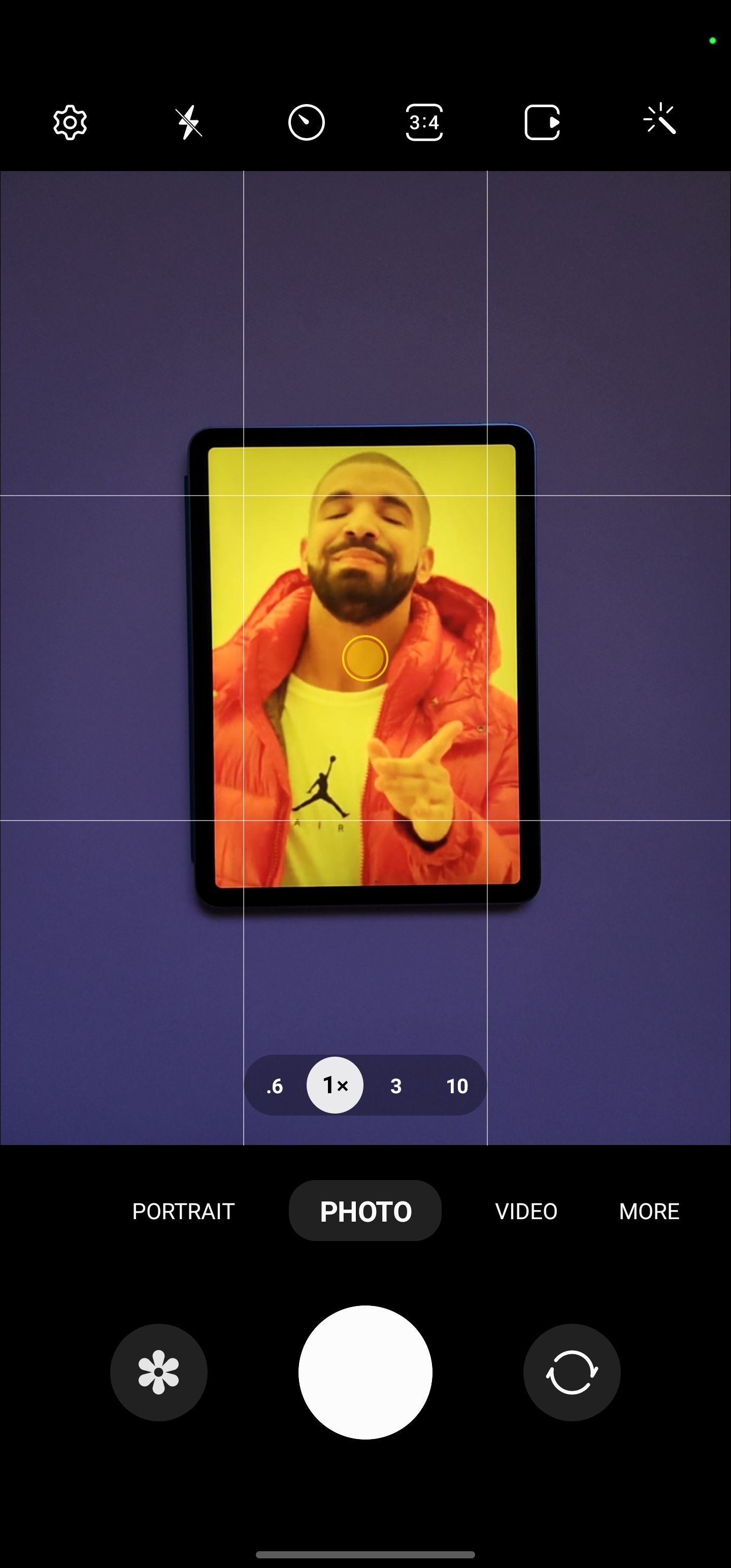
Esquerda: Foto de cima para baixo fora do eixo. Certo: Foto plana com nível alinhado.
As câmeras de alguns telefones, como Pixels, também ajudam a obter fotos niveladas quando não estão apontadas diretamente para baixo. Infelizmente, o aplicativo de câmera padrão do Galaxy S22 não tem essa funcionalidade – mas você pode obtê-la no aplicativo Expert RAW da Samsung. Falando de…
Use o modo Expert RAW da Samsung
As configurações manuais da câmera podem ser complicadas, então a Samsung optou por colocá-las em um aplicativo totalmente separado. Se você quiser experimentá-los, vá até a Galaxy Store e baixe o Expert RAW. Como o nome indica, o aplicativo captura arquivos RAW de suas fotos junto com os JPEGs usuais – você pode editar em aplicativos de edição de fotos compatíveis, como Lightroom ou Snapseed. Mas também permite acesso a configurações como velocidade do obturador, ISO e equilíbrio de branco. Existe até um nível de horizonte, um recurso que está estranhamente ausente na câmera padrão da Samsung. Fique de olho no seu espaço de armazenamento: os arquivos RAW que o aplicativo salva podem ter 20 megabytes ou mais.
Os melhores aplicativos de edição de fotos para seu telefone ou tablet
Pule o Photoshop e experimente um de nossos aplicativos favoritos de edição de fotos para smartphones
Se preferir Expert RAW ao aplicativo de câmera normal, você pode configurá-lo para abrir pressionando duas vezes a tecla lateral:
- Vá para Configurações.
- Tocar Características avançadas.
- Selecione Tecla lateral.
- Tocar Abrir aplicativo e selecione Expert RAW.
Ao contrário do aplicativo de câmera padrão, você precisará desbloquear seu telefone para tirar fotos no Expert RAW.
Intensifique seu jogo fotográfico
Conseguir o ângulo e a foto perfeitos leva tempo, mas a prática leva à perfeição. Se ainda não estiver satisfeito com o que a câmera do seu telefone pode fazer, experimente as configurações manuais da câmera (conforme mencionado em nossa última dica). Caso contrário, continue trabalhando nessas fotos estáveis, ajuste o foco e a exposição e procure os melhores locais com iluminação natural.
-

Samsung Galaxy S22
US$ 580 US$ 760 Economize $ 180
Os principais telefones da Samsung são geralmente superpoderosos; no entanto, o Galaxy S22 tem algumas desvantagens notáveis em comparação com o novo Galaxy A54. O design menor possui uma bateria pequena e sua câmera selfie não é tão boa. Ainda assim, o Galaxy S22 possui um chipset poderoso e um conjunto de câmeras mais versátil na parte traseira.
-

Samsung Galaxy S22 Ultra
O Samsung Galaxy S22 Ultra apresenta tudo o que você esperaria de um carro-chefe de 2022 e uma S Pen para inicializar. Embora siga as dicas de design do Note 20 Ultra de 2020, ele se concentra em melhorias na qualidade da câmera, duração da bateria e desempenho geral.
-

Samsung Galaxy S22+
O Galaxy S22+ é o meio-termo perfeito entre o Ultra maior e o S22 menor. Ele possui uma tela maior e mais brilhante, mas é mais fácil de manusear do que a tela do tamanho de um phablet do S22 Ultra. Lembre-se de que você não pode usar uma S Pen neste modelo.